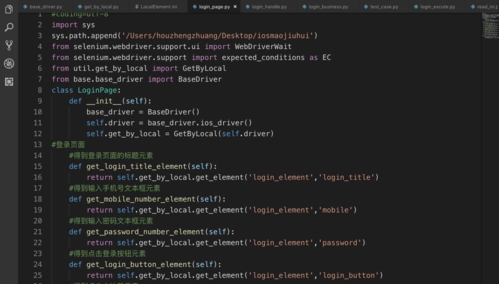 语言环境"/>
语言环境"/>
Windows安装C语言环境
你好,我是悦创。
长期招收编程一对一学员,V:Jiabcdefh
要在Windows操作系统上安装C语言开发环境,可以选择多种编译器和IDE(集成开发环境)。以下是两种常见方法:
方法一:使用MinGW
MinGW(Minimalist GNU for Windows)是一个可以在Windows环境下运行的GNU编译器。
-
下载MinGW
访问MinGW官网,下载MinGW安装程序。 -
安装MinGW
运行下载的安装程序,按照指示完成安装。 -
配置环境变量
将MinGW的bin目录添加到系统的PATH环境变量中。 -
验证安装
打开命令提示符,输入gcc -v,检查是否显示GCC的版本信息。
方法二:使用Visual Studio Code 和 WSL (Windows Subsystem for Linux)
如果您使用Windows 10,可以使用WSL和Visual Studio Code来配置C语言开发环境。
-
安装WSL
参考官方文档安装WSL。 -
安装Ubuntu或其他Linux发行版
从Microsoft Store安装Ubuntu或其他Linux发行版。 -
在Linux中安装GCC
打开Linux终端,输入以下命令:sudo apt update sudo apt install build-essential -
安装Visual Studio Code
访问VS Code官网,下载并安装VS Code。 -
安装C/C++扩展
在VS Code中,搜索并安装“C/C++”扩展。 -
配置VS Code
在VS Code中打开WSL终端,可以直接编写、编译和运行C程序。
总结
- 对于初学者,可能会觉得使用MinGW更为直接和简单。
- 使用WSL和VS Code的方法适合希望在Linux-like环境中进行C语言开发的用户。
你可以根据自己的需求和喜好选择适合自己的安装方法。
更多推荐
Windows安装C语言环境












发布评论